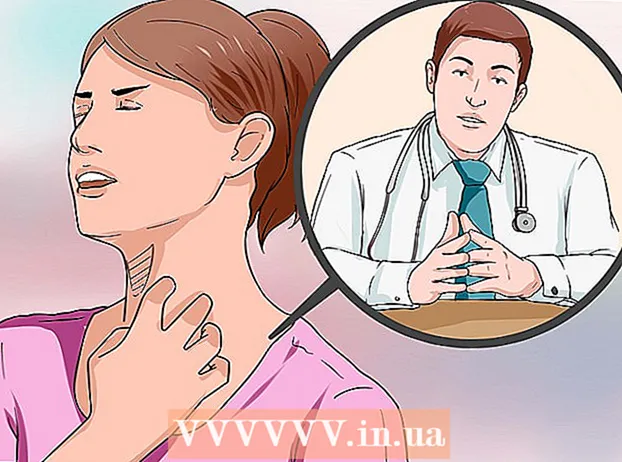Autore:
Ellen Moore
Data Della Creazione:
18 Gennaio 2021
Data Di Aggiornamento:
1 Luglio 2024
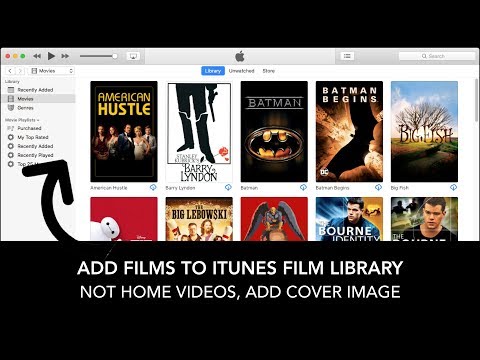
Contenuto
- Passi
- Metodo 1 di 4: Acquista e scarica film da iTunes
- Metodo 2 di 4: importa film e clip su iTunes
- Metodo 3 di 4: esporta iMovie su iTunes per Apple TV
- Metodo 4 di 4: Converti file incompatibili
- Consigli
- Articoli aggiuntivi
Apple TV è un'ottima opzione per guardare film e video che hai scaricato o importato da Apple iTunes sulla tua TV. Poiché i film che guardi su Apple TV sono archiviati in iTunes, devi prima scaricare o spostare i film sul tuo profilo iTunes. Puoi anche importare film e video creati con iMovie in iTunes. Dai un'occhiata a questo articolo per altri modi per aggiungere film a iTunes pur essendo compatibile con la tua Apple TV.
Passi
Metodo 1 di 4: Acquista e scarica film da iTunes
 1 Segui il collegamento Apple iTunes Movies fornito nella sezione Fonti e collegamenti.
1 Segui il collegamento Apple iTunes Movies fornito nella sezione Fonti e collegamenti. 2 Sfoglia l'elenco dei film disponibili che appare nella pagina di destinazione. Se non hai trovato il film desiderato lì, puoi utilizzare la casella di ricerca nell'angolo in alto a destra.
2 Sfoglia l'elenco dei film disponibili che appare nella pagina di destinazione. Se non hai trovato il film desiderato lì, puoi utilizzare la casella di ricerca nell'angolo in alto a destra.  3 Fare clic sul collegamento del film che si desidera scaricare su iTunes. Si aprirà una schermata di anteprima con ulteriori informazioni sul film specifico.
3 Fare clic sul collegamento del film che si desidera scaricare su iTunes. Si aprirà una schermata di anteprima con ulteriori informazioni sul film specifico.  4 Fai clic sul pulsante "Visualizza in iTunes" accanto alla descrizione del film. Verrà visualizzato un messaggio nel browser che informa che iTunes sarà in esecuzione sul tuo computer. Una volta aperto iTunes, verranno visualizzate le opzioni di acquisto per il film selezionato.
4 Fai clic sul pulsante "Visualizza in iTunes" accanto alla descrizione del film. Verrà visualizzato un messaggio nel browser che informa che iTunes sarà in esecuzione sul tuo computer. Una volta aperto iTunes, verranno visualizzate le opzioni di acquisto per il film selezionato.  5 Seleziona l'opzione con cui desideri acquistare il film dall'app iTunes. Per la maggior parte dei film, è disponibile l'acquisto o il noleggio di un dipinto.
5 Seleziona l'opzione con cui desideri acquistare il film dall'app iTunes. Per la maggior parte dei film, è disponibile l'acquisto o il noleggio di un dipinto.  6 Inserisci il tuo ID Apple e la password negli appositi campi per accedere all'iTunes Store e completare l'acquisto. Il film selezionato verrà scaricato direttamente su iTunes e sarà disponibile per la sincronizzazione e la visione su Apple TV.
6 Inserisci il tuo ID Apple e la password negli appositi campi per accedere all'iTunes Store e completare l'acquisto. Il film selezionato verrà scaricato direttamente su iTunes e sarà disponibile per la sincronizzazione e la visione su Apple TV.
Metodo 2 di 4: importa film e clip su iTunes
 1 Passa al film che desideri importare in iTunes per guardarlo su Apple TV dalla memoria del tuo computer.
1 Passa al film che desideri importare in iTunes per guardarlo su Apple TV dalla memoria del tuo computer. 2 Controlla se il formato del film è compatibile con la tua Apple TV. Il dispositivo supporta film nei formati .m4v, .mp4 e .mov; tuttavia, i film e i video nei formati .avi e .wmv non verranno riprodotti su Apple TV.
2 Controlla se il formato del film è compatibile con la tua Apple TV. Il dispositivo supporta film nei formati .m4v, .mp4 e .mov; tuttavia, i film e i video nei formati .avi e .wmv non verranno riprodotti su Apple TV. - Fare clic sul collegamento Supporto Apple (che termina con "HT1532 #") nella sezione Fonti e collegamenti per un elenco completo dei formati video supportati.
 3 Avvia l'app iTunes sul tuo computer.
3 Avvia l'app iTunes sul tuo computer. 4 Fare clic e trascinare il file del filmato dal disco rigido su iTunes. Ora puoi selezionare questo film dalla libreria di iTunes nella cartella "Film" e sincronizzarlo con Apple TV.
4 Fare clic e trascinare il file del filmato dal disco rigido su iTunes. Ora puoi selezionare questo film dalla libreria di iTunes nella cartella "Film" e sincronizzarlo con Apple TV.
Metodo 3 di 4: esporta iMovie su iTunes per Apple TV
 1 Avvia l'app iMovie e vai al video che desideri aggiungere a Apple TV.
1 Avvia l'app iMovie e vai al video che desideri aggiungere a Apple TV. 2 Fai clic sul pulsante Condividi, quindi seleziona QuickTime.
2 Fai clic sul pulsante Condividi, quindi seleziona QuickTime. 3 Seleziona l'opzione di compressione video, quindi seleziona "Impostazioni avanzate" dal menu a discesa che appare.
3 Seleziona l'opzione di compressione video, quindi seleziona "Impostazioni avanzate" dal menu a discesa che appare. 4 Fai di nuovo clic sul pulsante Condividi, quindi inserisci le opzioni del file. Sarai in grado di inserire un nome di file e selezionare una destinazione.
4 Fai di nuovo clic sul pulsante Condividi, quindi inserisci le opzioni del file. Sarai in grado di inserire un nome di file e selezionare una destinazione.  5 Seleziona "Film su Apple TV" dal menu a discesa, quindi fai clic su "Salva". Il tuo video iMovie verrà salvato in un formato compatibile con Apple TV.
5 Seleziona "Film su Apple TV" dal menu a discesa, quindi fai clic su "Salva". Il tuo video iMovie verrà salvato in un formato compatibile con Apple TV.  6 Apri l'app iTunes sul tuo computer.
6 Apri l'app iTunes sul tuo computer. 7 Passa all'ultimo file iMovie salvato, fai clic e trascinalo su iTunes. Ora puoi sincronizzare il tuo film su iTunes per Apple TV.
7 Passa all'ultimo file iMovie salvato, fai clic e trascinalo su iTunes. Ora puoi sincronizzare il tuo film su iTunes per Apple TV.
Metodo 4 di 4: Converti file incompatibili
 1 Scopri quali formati video supporta AppleTV. AppleTV è ottima per guardare la maggior parte, ma non di tutti film. Alcuni formati non sono compatibili con AppleTV e non possono essere riprodotti. Conoscere in anticipo tutti i formati supportati da AppleTV può farti risparmiare molto tempo:
1 Scopri quali formati video supporta AppleTV. AppleTV è ottima per guardare la maggior parte, ma non di tutti film. Alcuni formati non sono compatibili con AppleTV e non possono essere riprodotti. Conoscere in anticipo tutti i formati supportati da AppleTV può farti risparmiare molto tempo: - Di solito non ci sono problemi con i formati mp4, m4v e mov.
- Mentre mkv, wmv, webm e avi non possono essere convertiti facilmente o non sono affatto supportati dal dispositivo.
 2 Usa un'app gratuita per convertire i filmati in formato mp4. I file con estensione mp4 vengono riprodotti facilmente su AppleTV, quindi convertendo un file incompatibile dal formato originale in mp4, puoi guardarlo sul tuo dispositivo. Fortunatamente, su Internet sono disponibili diverse app di conversione gratuite: basta trovare, scaricare e installare il software, quindi convertire il file in mp4 (o un altro formato supportato).
2 Usa un'app gratuita per convertire i filmati in formato mp4. I file con estensione mp4 vengono riprodotti facilmente su AppleTV, quindi convertendo un file incompatibile dal formato originale in mp4, puoi guardarlo sul tuo dispositivo. Fortunatamente, su Internet sono disponibili diverse app di conversione gratuite: basta trovare, scaricare e installare il software, quindi convertire il file in mp4 (o un altro formato supportato). - Alcuni programmi hanno anche un profilo speciale per Apple TV per una facile conversione.
- Di seguito è riportato un elenco di popolari software di conversione video:
- MPEG Streamclip
- Freno a mano
- Format Factory (solo Windows)
- Convertitore video Freemake (solo Windows)
 3 Importa nuovi file mp4 su iTunes come al solito. Con un po' di fortuna, i tuoi file dovrebbero funzionare bene.
3 Importa nuovi file mp4 su iTunes come al solito. Con un po' di fortuna, i tuoi file dovrebbero funzionare bene.  4 Se necessario, modificare i parametri dei file problematici. In rari casi, all'inizio potrebbero verificarsi problemi durante la riproduzione del file su AppleTV, anche dopo conversione in un formato supportato come mp4. In alcuni casi, potrebbe anche essere necessario modificare i parametri del file video per riprodurlo. Di seguito sono riportate alcune delle impostazioni di compatibilità per i vari formati supportati dal dispositivo AppleTV:
4 Se necessario, modificare i parametri dei file problematici. In rari casi, all'inizio potrebbero verificarsi problemi durante la riproduzione del file su AppleTV, anche dopo conversione in un formato supportato come mp4. In alcuni casi, potrebbe anche essere necessario modificare i parametri del file video per riprodurlo. Di seguito sono riportate alcune delle impostazioni di compatibilità per i vari formati supportati dal dispositivo AppleTV: - Video H.264 fino a 1080p, 30fps, High o Main Profile Level 4.0 o inferiore, Baseline Profile Level 3.0 o inferiore con traccia audio AAC-LC fino a 160 Kbps per canale, 48kHz, audio stereo nei formati .m4v, .mp4 e .mov
- Video MPEG-4 fino a 2,5 Mbps, 640 x 480 pixel, 30 fps, Simple Profile con audio AAC-LC fino a 160 Kbps, 48 kHz, audio stereo nei formati m4v, .mp4 e .mov
- Motion JPEG (M-JPEG) fino a 35 Mbps, 1280 x 720 pixel, 30 fotogrammi al secondo, audio in ulaw, audio stereo PCM in formato .avi
Consigli
- Se hai problemi a sincronizzare i film da iTunes ad Apple TV, fai clic sul file del film in iTunes, vai su Avanzate nella barra degli strumenti di iTunes, quindi seleziona Crea versione Apple TV ... iTunes crea una copia compatibile del film che desideri sincronizzare con la tua Apple TV.
Articoli aggiuntivi
 Come usare iMovie
Come usare iMovie  Come aggiungere immagini a iMovie
Come aggiungere immagini a iMovie  Come aggiungere un effetto dissolvenza a iMovie
Come aggiungere un effetto dissolvenza a iMovie  Come ingrandire un'immagine in iMovie
Come ingrandire un'immagine in iMovie  Come riprodurre i video dell'iPad sulla TV
Come riprodurre i video dell'iPad sulla TV  Come trasferire lo schermo dell'iPad sullo schermo della TV con Apple TV
Come trasferire lo schermo dell'iPad sullo schermo della TV con Apple TV  Come spostare una presentazione PowerPoint su iMovie
Come spostare una presentazione PowerPoint su iMovie  Come essere un hacker
Come essere un hacker  Come scaricare musica da Spotify
Come scaricare musica da Spotify  Come diventare un hacker
Come diventare un hacker  Come trasferire dati da un disco rigido a un altro
Come trasferire dati da un disco rigido a un altro  Come trovare un telecomando TV smarrito
Come trovare un telecomando TV smarrito  Come creare un impulso elettromagnetico
Come creare un impulso elettromagnetico  Come eseguire il programma dalla riga di comando
Come eseguire il programma dalla riga di comando